| Prev | Next |
Kā lietot blogger.com
Saturs
- Emuāra plānošanas tabula blogger.com
- Emuāru vietnes izveide
- Pirmā ieraksta izveide
- Citu ierakstu izveide
Emuāra plānošanas tabula blogger.com
Lai izveidotu tīmekļa lapu ar rīku blogger.com jums būs nepieciešami sekojošie dati
| Nr. | Nepieciešamie dati | Jūsu dati (rakstiet šeit savus datus) | Paskaidrojumi |
|---|---|---|---|
| 1 | Vārds | ||
| 2 | Uzvārds | ||
| 3 | Lietotājvārds | Lai izveidotu e-pasta adresi. Var izmantot esošu Gmail reģistrētu adresi. | |
| 4 | Parole | ||
| 5 | Dzimšanas diena | ||
| 6 | Dzimums | ||
| 7 | Mobilais tālrunis | Lai nosūtītu verifikācijas kodu. | |
| 8 | E-pasta adrese | Lai nosūtītu reģistrācijas apliecinājumu. | |
| 9 | Atrašanās vieta | Lai zinātu, no kurienes jūs esat. |
Emuāru vietnes izveide
- Atveriet vietni blogger.com
Ievadiet nepieciešamos datus par sevi.
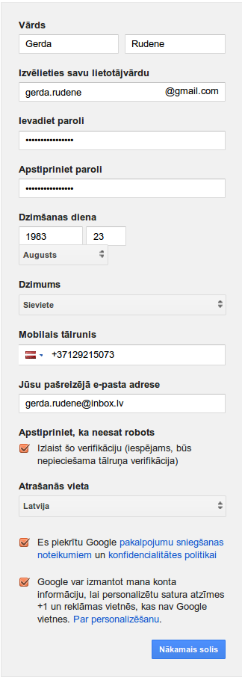
- Klikšķiniet Nākamais solis
- Ievadiet verifikācijas kodu, kuru saņemsiet īsziņā mobilajā tālrunī.
- Klikšķiniet Turpināt.
- Parādīsies logs ar jūsu vārdu un uzvārdu un piedāvājumu veidot emuāru. Klikšķiniet uz Jauns emuārs, lai izveidotu emuāru.

- Ievadiet emuāra virsrakstu, adresi (kā citi jūsu emuāru varēs sameklēt tīmeklī) un izvēlieties kādu no veidnēm.
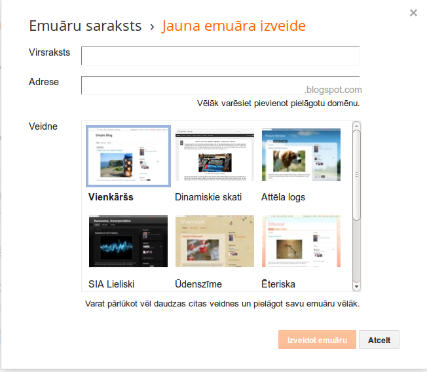
Pirmā ieraksta izveide
- Klikšķiniet Izveidot emuāru.
- Klikšķiniet uz oranžā lodziņa, lai rakstītu jaunu ziņu.

- Ierakstiet ziņas virsrakstu un baltajā lapā rakstiet tekstu.
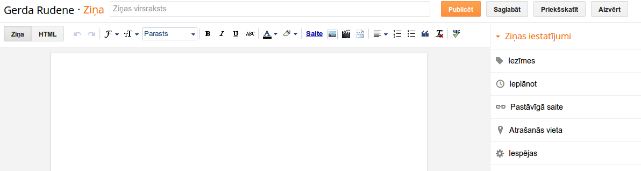
- Lai pievienotu attēlu klikšķiniet uz attēla kar redzams rīkjoslā.
- Kad raksts ir pabeigts klikšķiniet Priekšskatīt, lai apskatītu kā ziņa izskatās.
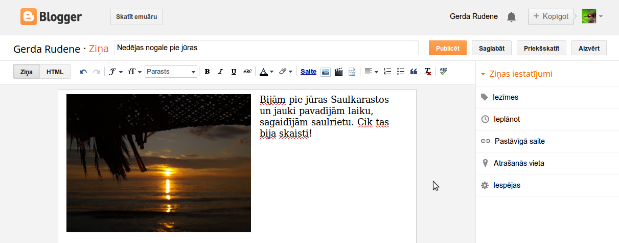
- Tad klikšķiniet Publicēt.
- Jums ir iespēja noformēt emuāru. Klikšķiniet Skatīt.
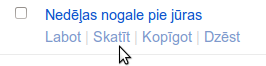
- Klikšķiniet augšā labajā stūrī Noformēt.

- Tad klikšķiniet Pielāgot.
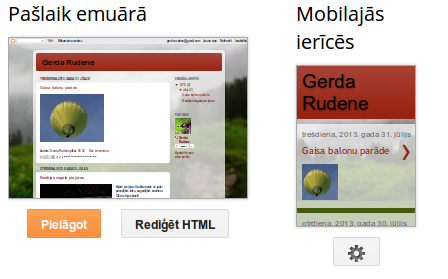
- Atvērsies logs kurā varēs pielāgot pēc jūsu vēlmēm veidnes.
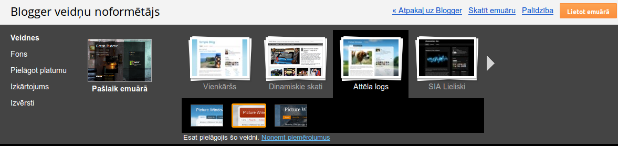
- Kad esat izvēlējušies veidni, klikšķiniet uz Fons, lai iestatītu fonu.
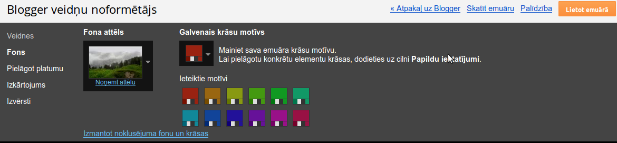
- Kad esat iestatījuši fonu, klikšķiniet uz Pielāgot platumu.
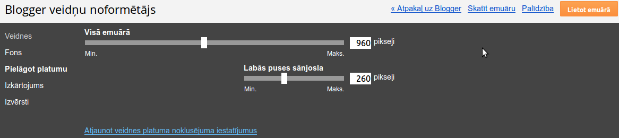
- Kad esat pielāgojuši platumu, klikšķiniet uz Izkārtojums, lai pielāgotu izkārtojumu.
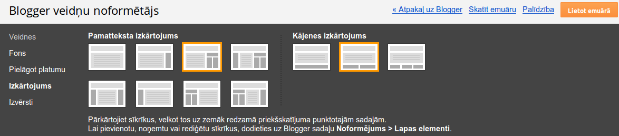
- Tad klikšķiniet uz Izvērsti, lai mainītu rakstzīmju lielumu, krāsu utt.
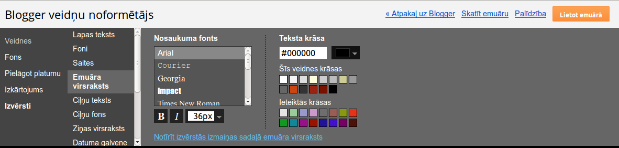
- Klikšķiniet augšējā labajā stūri uz Lietot emuārā, lai saglabātu izmaiņās.
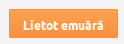
- Klikšķiniet uz bultiņu, lai aizvērtu noformēšanas logu.
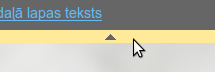
Citu ierakstu izveide
- Klikšķiniet uz Jauna ziņa, lai izveidotu jaunu ierakstu vai Izrakstīties, ja vēlaties iziet no sava bloga.

| Prev | Next |
Created by XWikiGuest on 2013-09-10 09:41
Last modified by XWikiGuest on 2021-04-13 14:32


